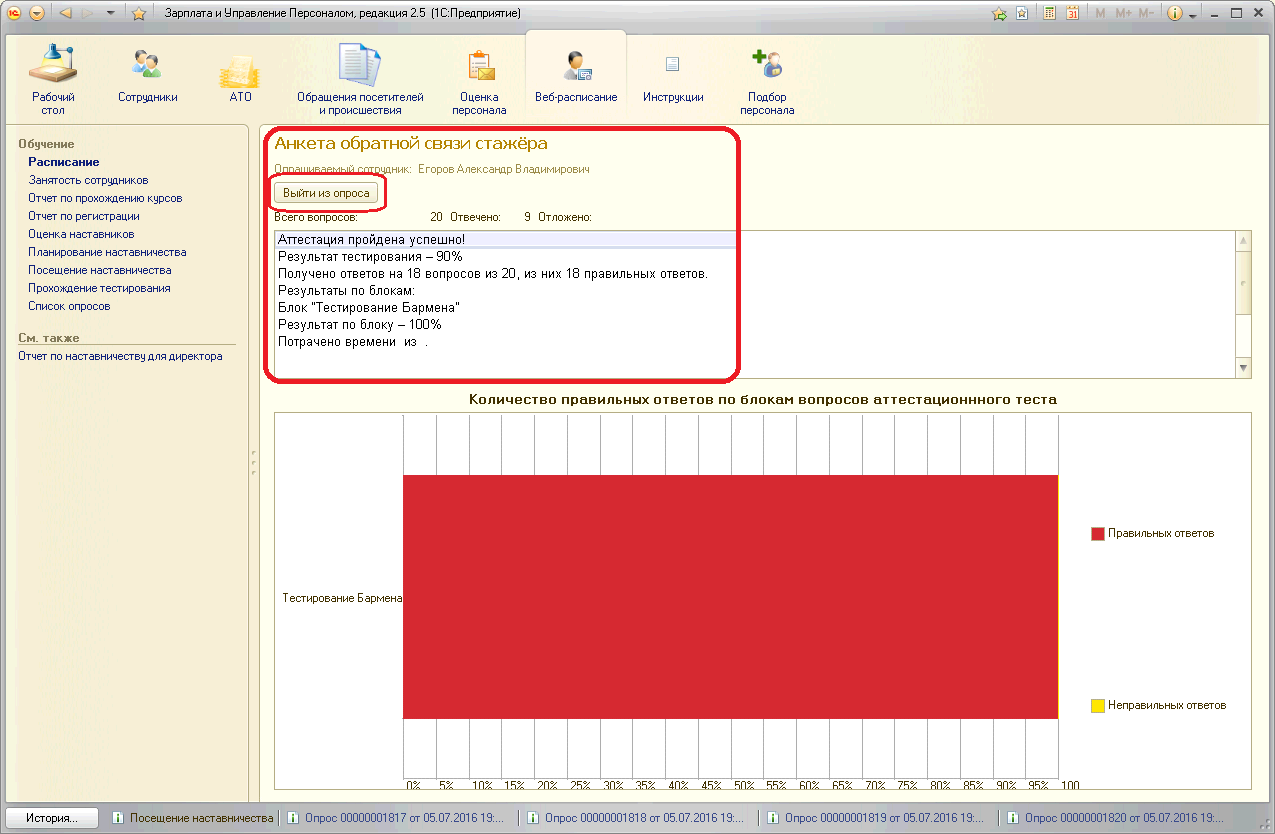Отметка о посещении наставничества
Директор кофейни, в которой проходит стажировка, ежедневно должен ставить отметки о посещении наставничества. Для этого необходимо перейти в раздел «Веб-расписание», выбрать вкладку «Посещение наставничества» и нажать на кнопку «Создать».
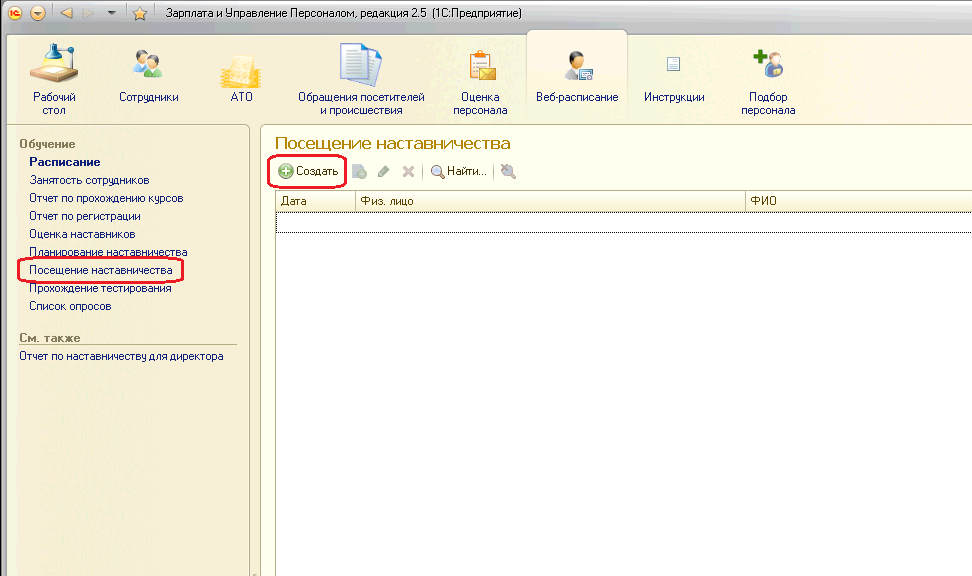
В появившемся окне выберите дату. После выбора даты появятся сотрудники, которые в данный день должны были проходить стажировку. Выбираете сначала из представленных тех, кто посетил стажировку. На вкладке «Физ. лицо» автоматически заполнятся ФИО сотрудника, которого вы выбрали. Далее в поле «Посещение» необходимо установить галочку. И последним действием нажимаете кнопку «Записать и закрыть». Для каждого стажера необходимо создавать отдельный документ. Если не установить галочку в поле «Посещение», то программа посчитает, что сотрудник не пришел на стажировку и автоматически снимет его с остальных дней обучения, поэтому будьте внимательныпри создании данного документа. Прежде, чем записать и закрыть документ, тщательно проверьте правильность заполнения полей.
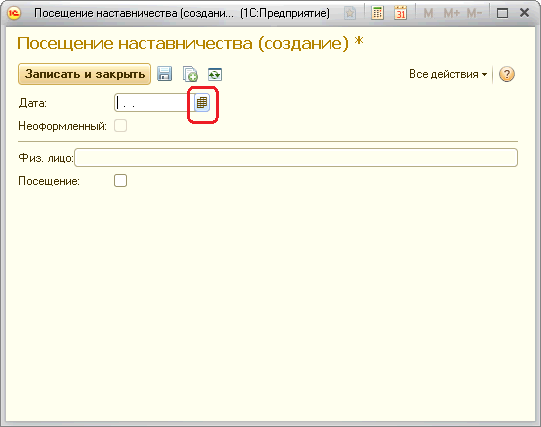
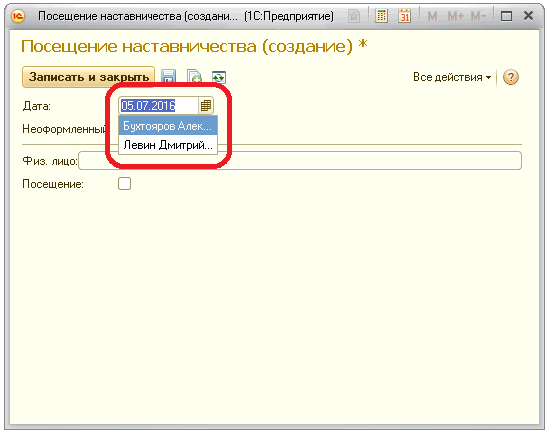
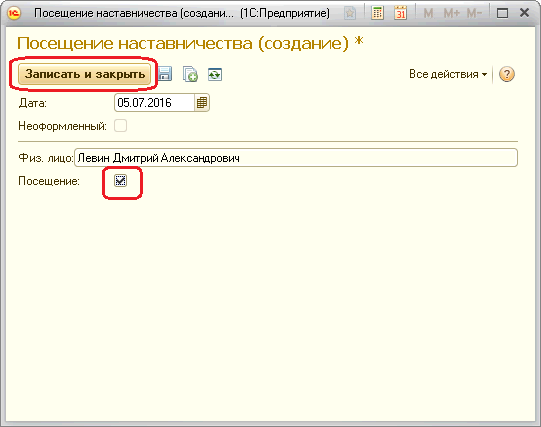
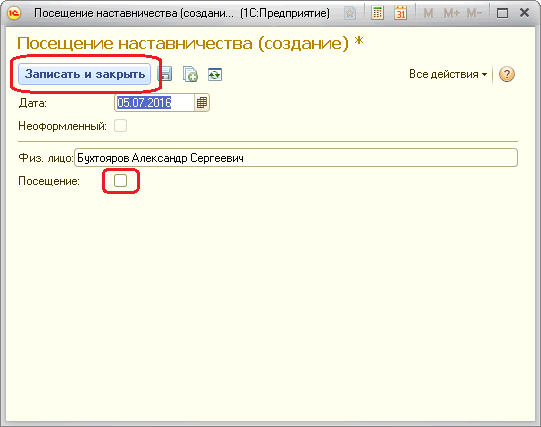
Данный документ необходимо создавать для каждого дня обучения и для каждого стажера.
Оценка знаний сотрудника по окончании стажировки
Директор кофейни, в которой числится стажер, по окончании стажировки должен протестировать своего сотрудника на знания стандартов. Для этого необходимо перейти в раздел «Веб-расписание» и нажать на кнопку «Прохождение тестирования».
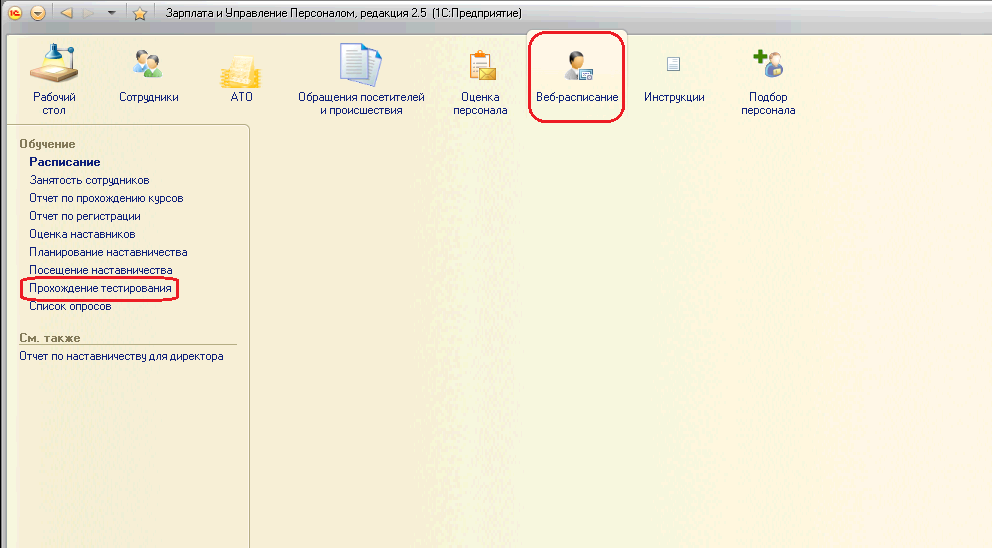
Шаг №1: В появившемся окне на вкладке «Опрашиваемый сотрудник» выбираете нужного сотрудника.
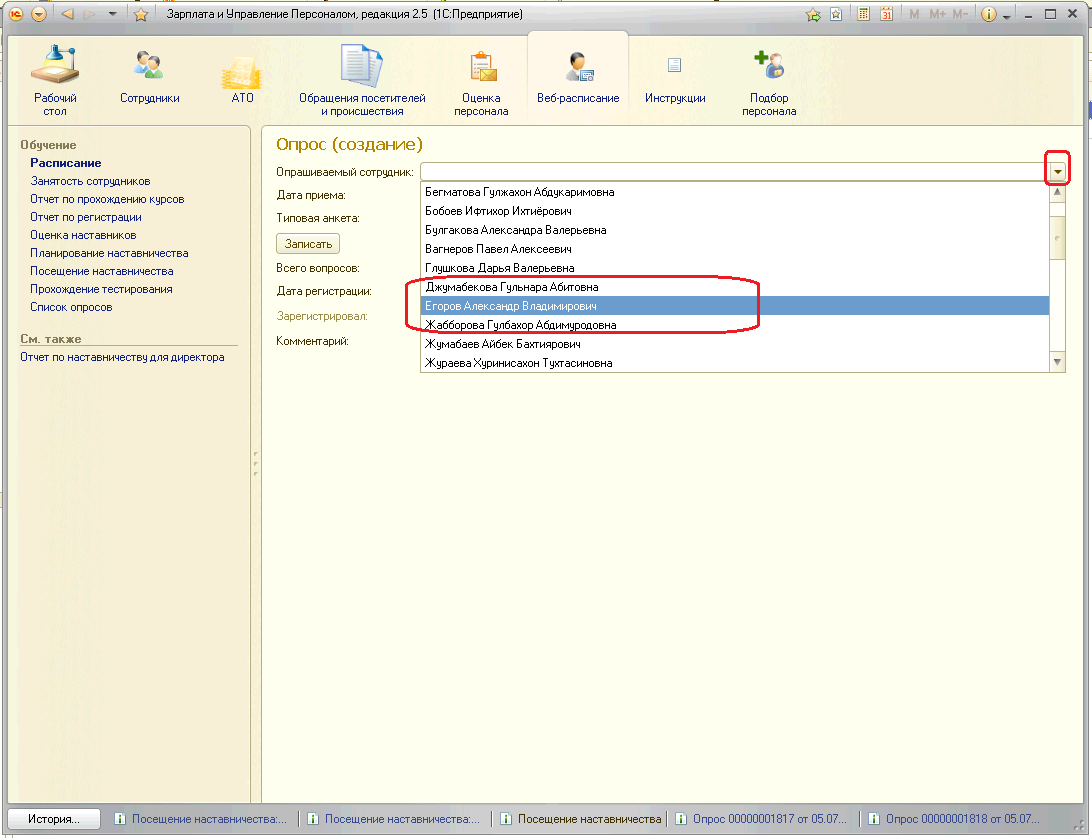
Шаг №2: На вкладке «Типовая анкета» выбираете либо «Аттестация бармена», либо «Аттестация официанта» в зависимости от того, какую должность занимает опрашиваемый сотрудник.
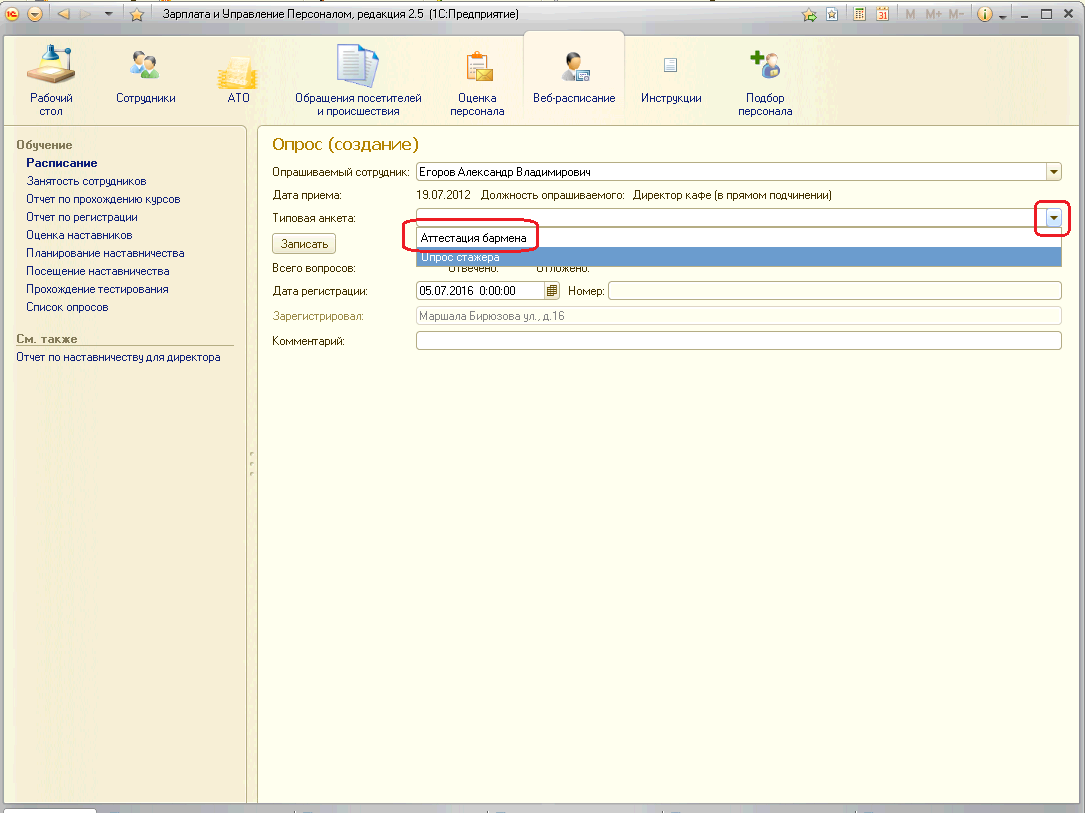
Шаг№3: На вкладке «Дата регистрации» устанавливаем дату и время проведения тестирования.
В поле «Комментарий» можно указать информацию, по которой в будущем вам будет легче искать данный опрос в архиве опросов.
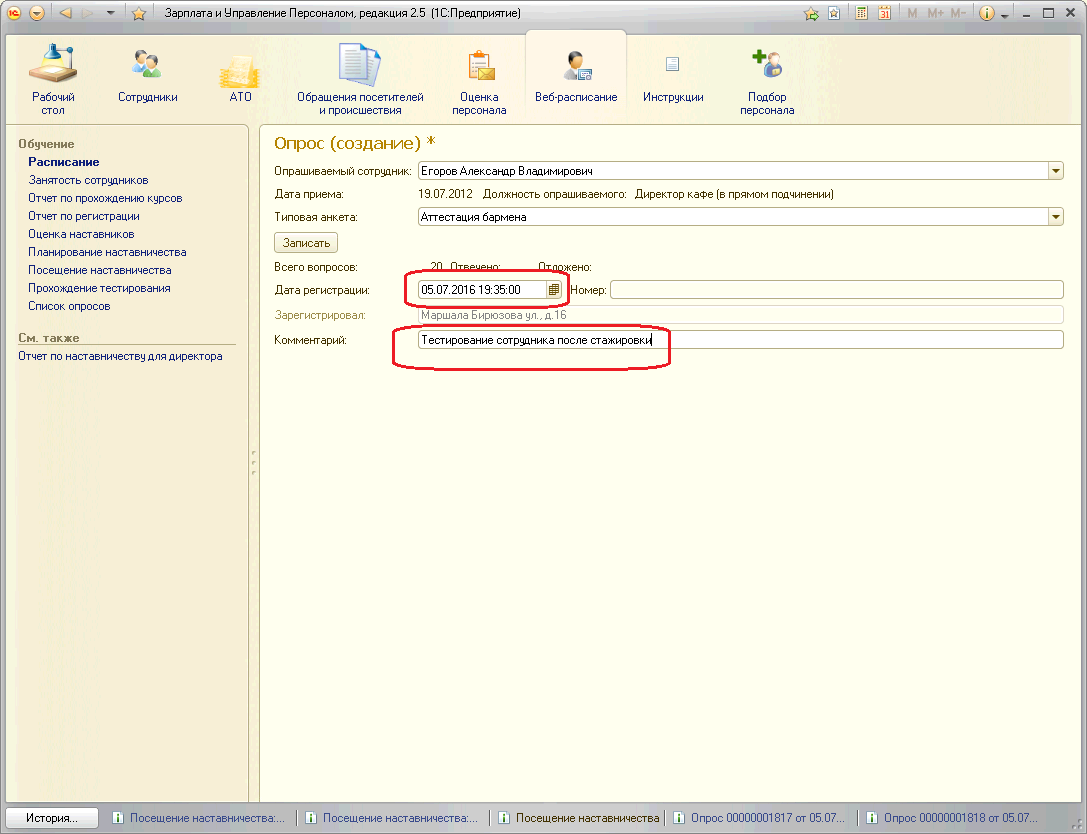
Шаг №4: Проверяете данные которые ввели, если все верно, то нажимаете кнопку «Записать». 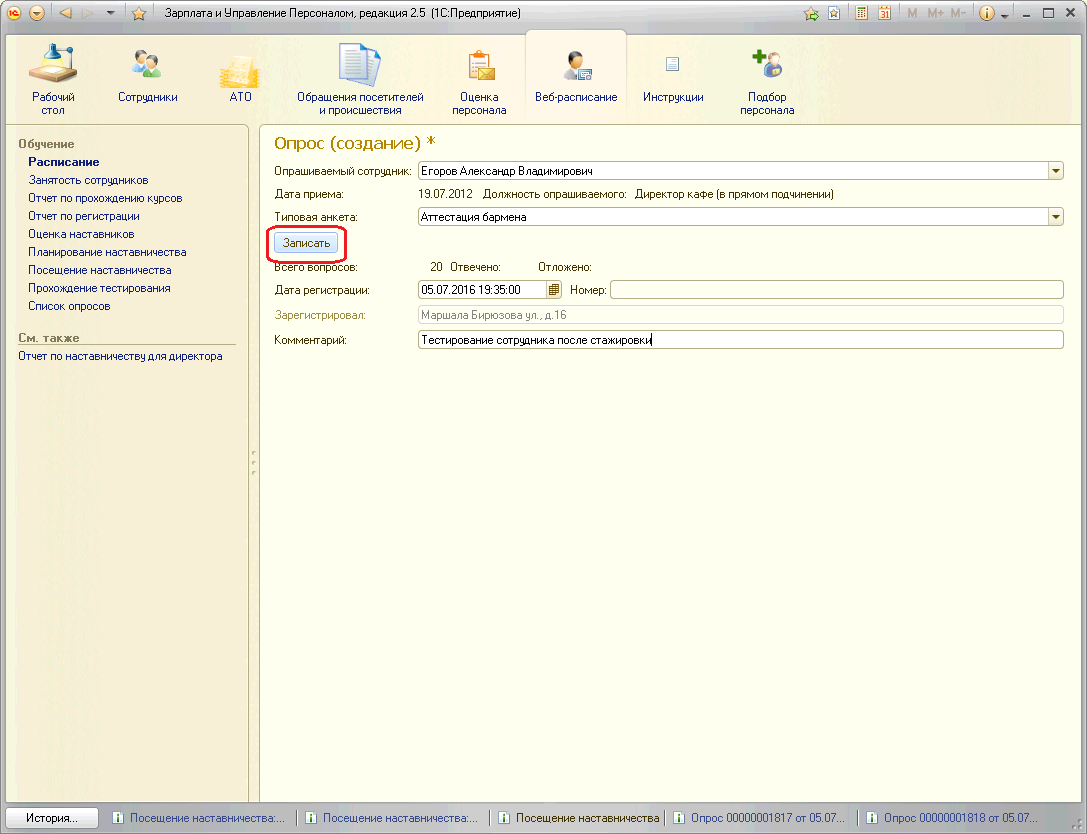
Шаг №5: Приглашаете опрашиваемого к компьютеру.
В появившемся окне нажимаете кнопку «Перейти к инструкции».
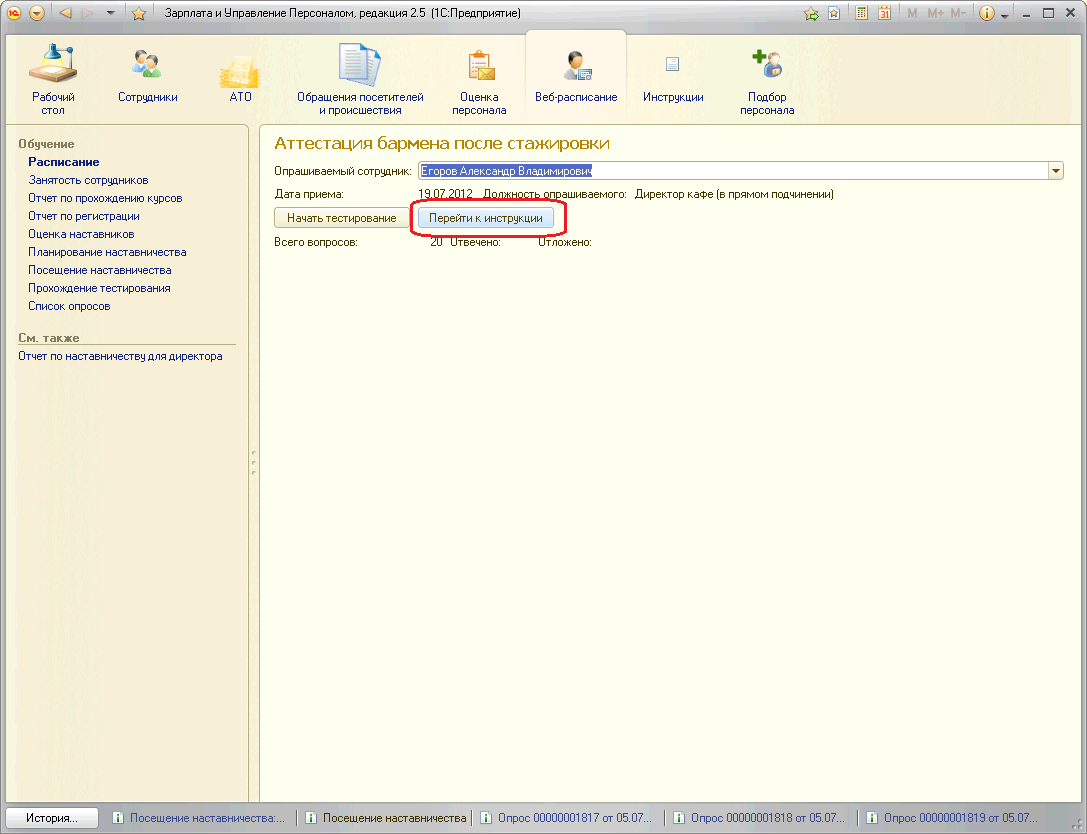
Шаг №6: Даете сотруднику ознакомиться с инструкцией прохождения данного опроса. После того как сотрудник ознакомился с правилами прохождения тестирование, необходимо нажать на кнопку «Начать тестирование».
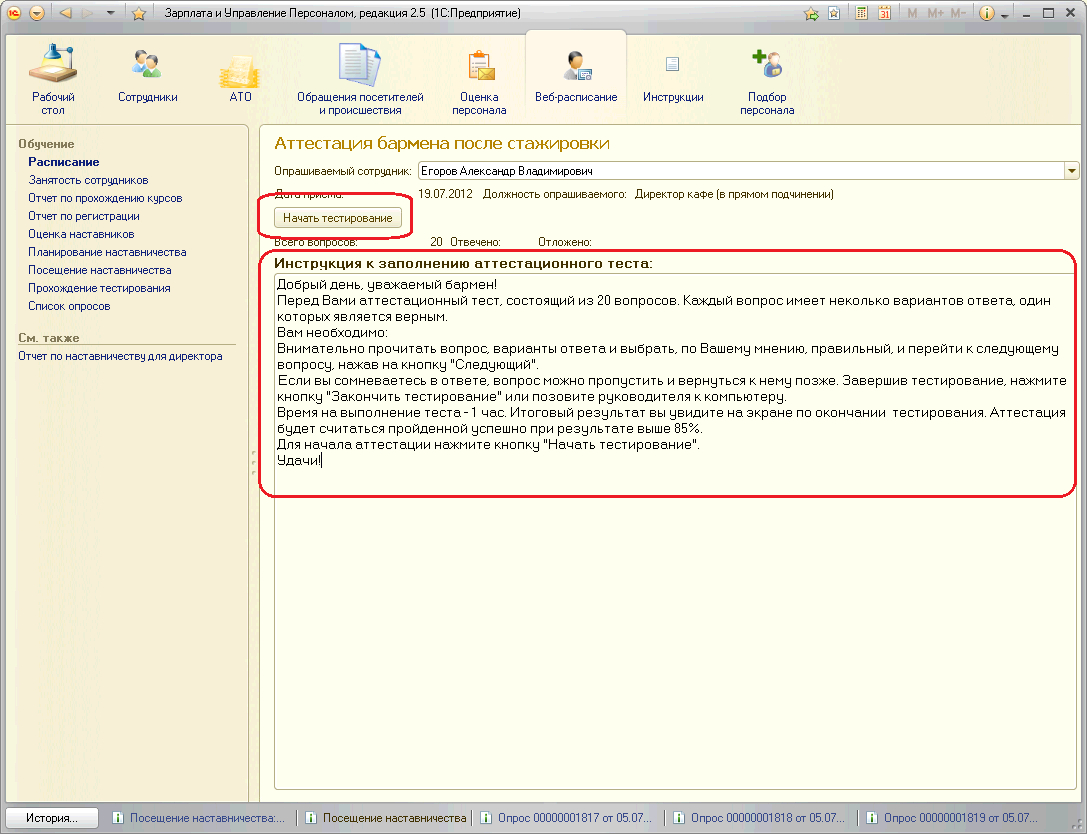
Прохождение тестирования
После того как была нажата кнопка «Начать тестирование» открывается первый вопрос. 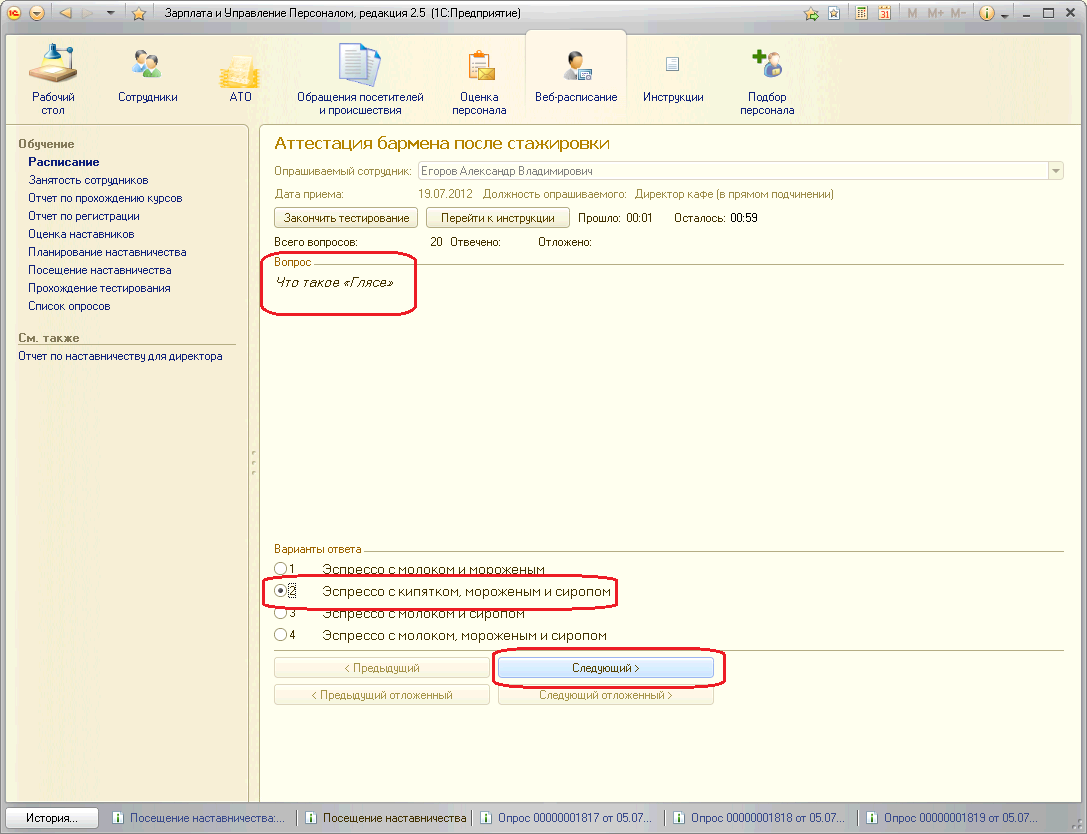
При ответе необходимо выбрать 1 из вариантов ответов и нажать на кнопку «Следующий». Если не выбрать ни один из ответов и нажать на кнопку «Следующий», то вопрос отложится, и сотрудник чуть позже сможет к нему вернуться, нажав на кнопку «Предыдущий отложенный». Так же сотрудник может перемещать между пропущенными вопросами, нажимая кнопку «Следующий отложенный». 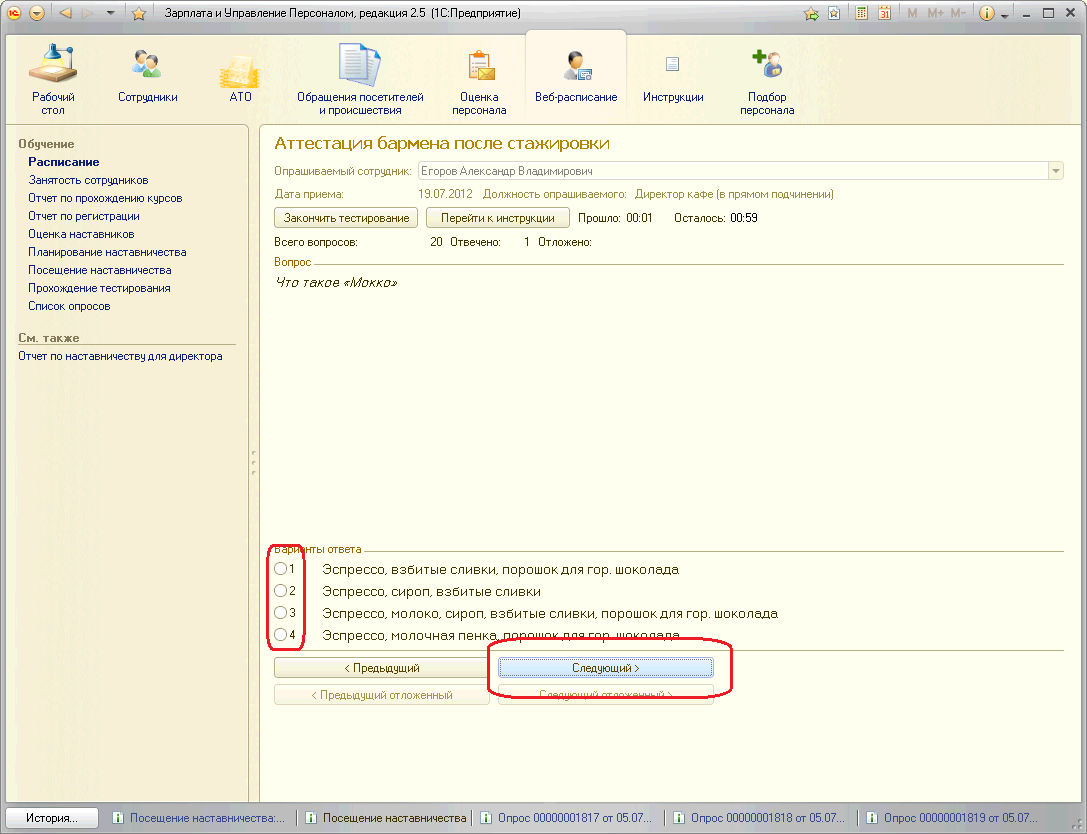
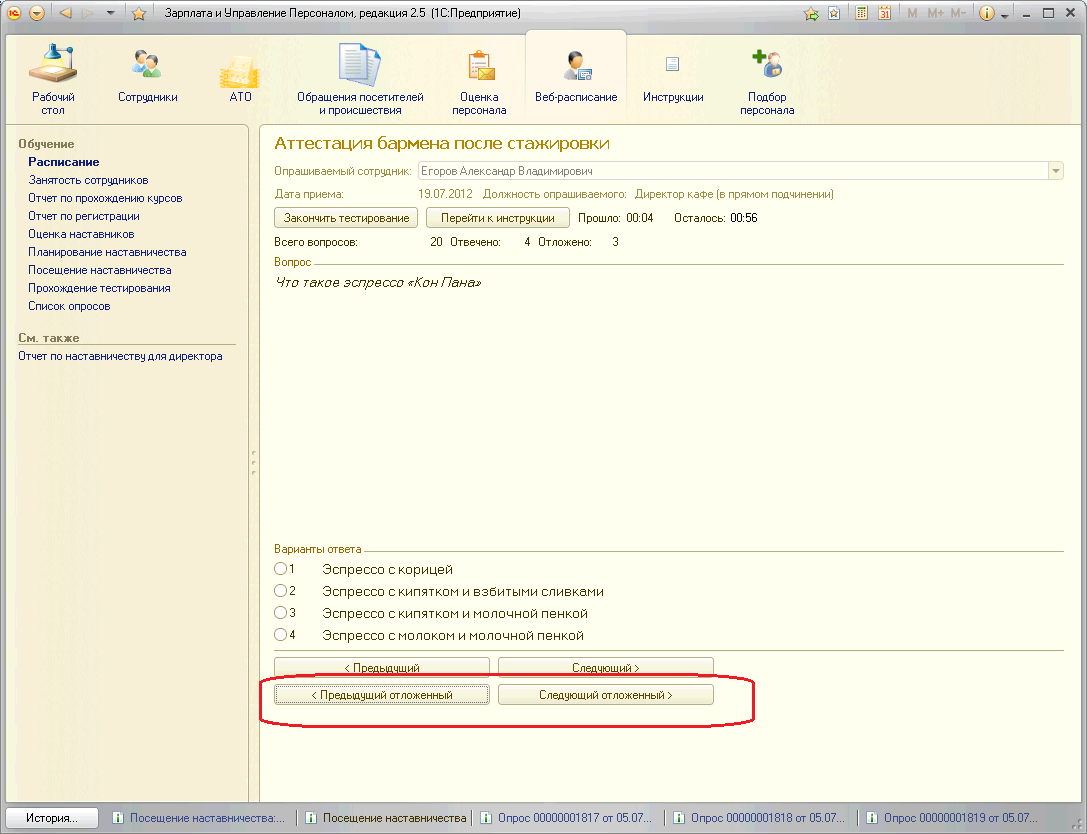
Количество отвеченных вопросов и отложенных вопросов будет прописано над вопросом.
Ответить необходимо на все вопросы. Не отвеченный вопрос программа пометит как неправильный ответ.
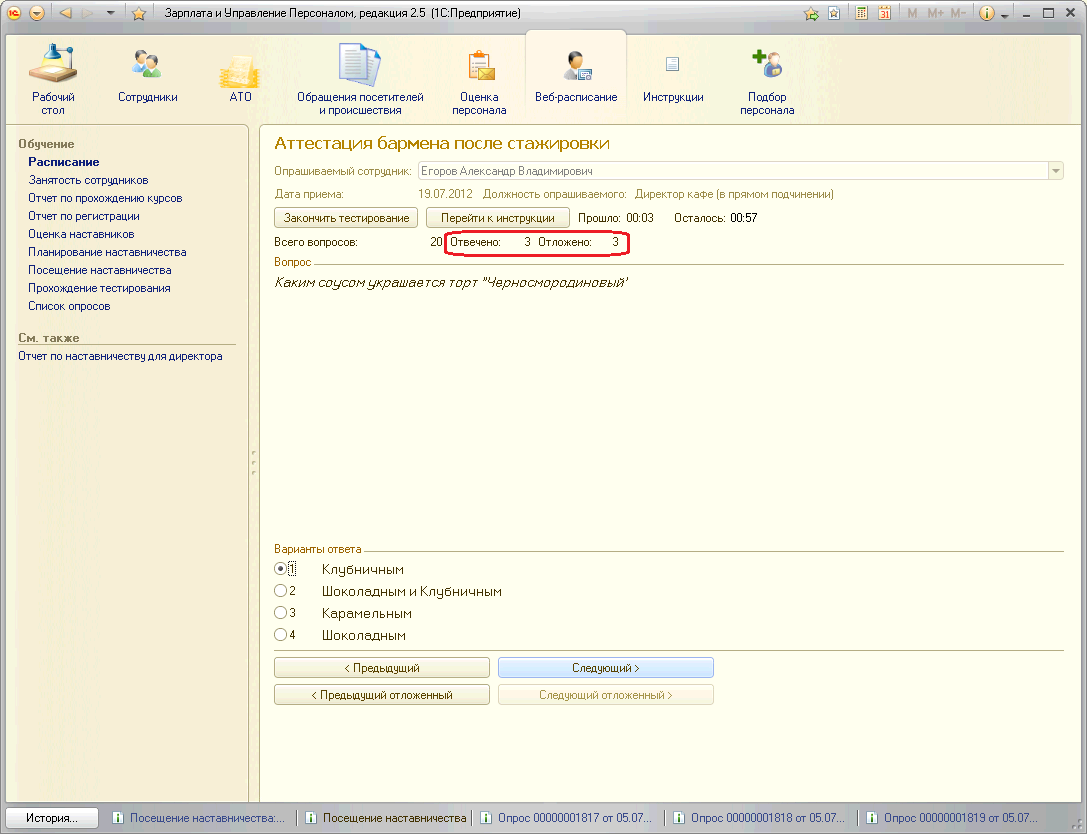
После того, как сотрудник ответил на все вопросы необходимо нажать на кнопку «Закончить тестирование».
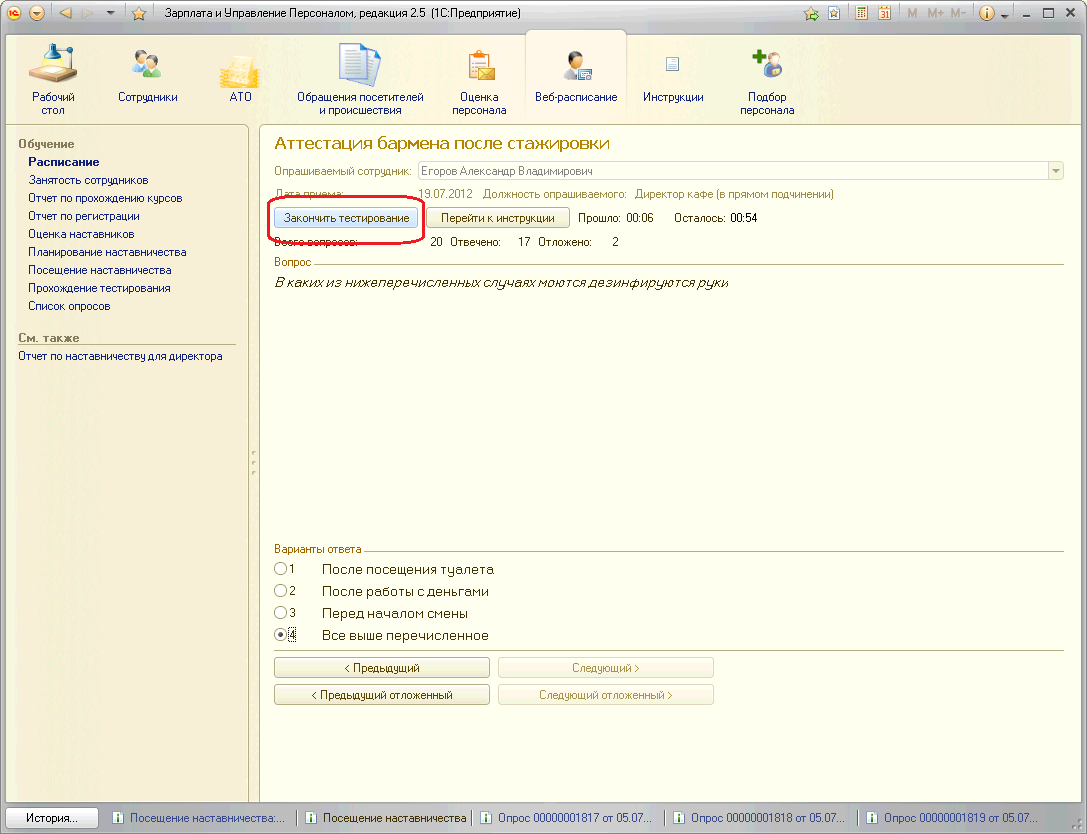
Если сотрудник ответил не на все вопросы, то всплывет окно:

Нажимая кнопку «Нет», вы возвращаетесь к тестированию.
Нажимая кнопку «Да», вы соглашаетесь с тем, что программа засчитает пропущенные вопросы как вопросы с неправильными ответами.
Прохождение опроса
После того как тест завершен, сотрудник обязан заполнить Анкету Обратной Связи.
Для этого в появившемся окне вам необходимо нажать кнопку «Записать».
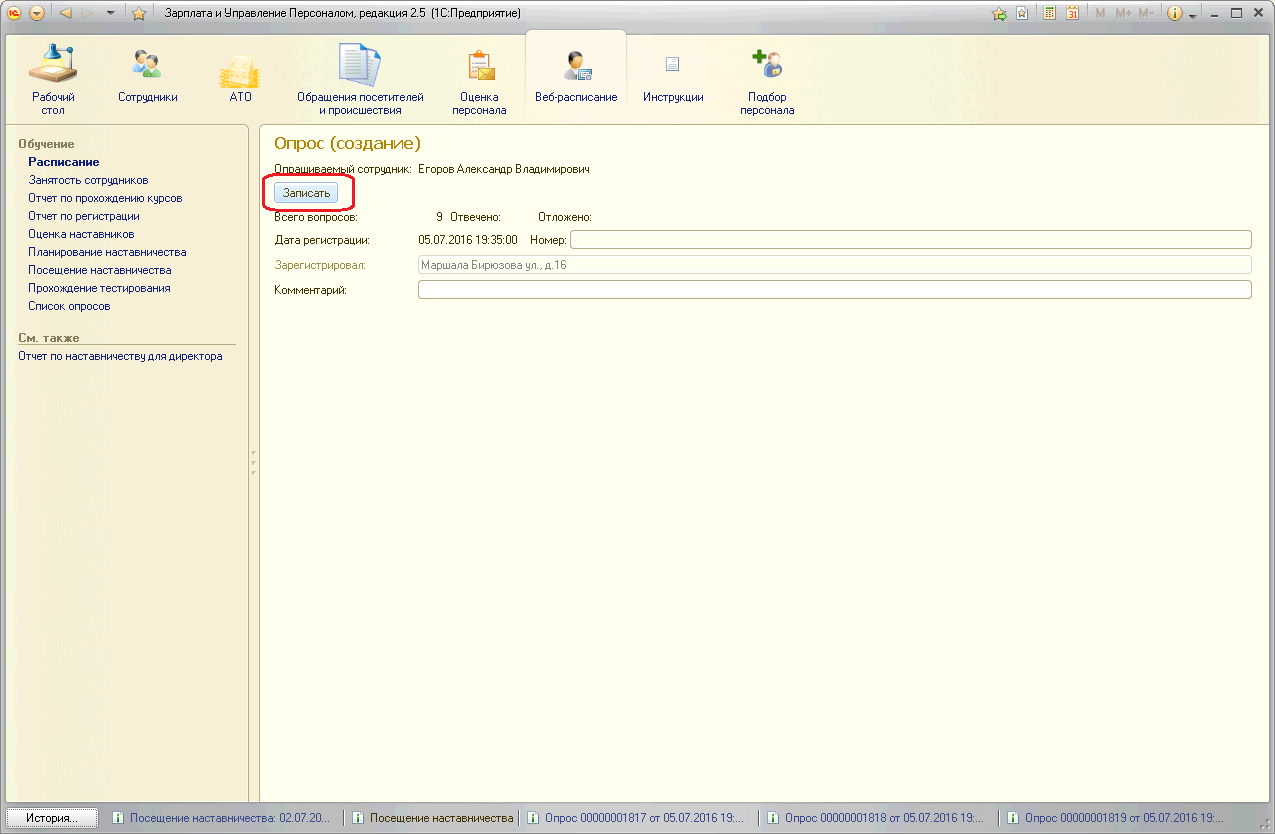
Далее, как и в обычном тестировании переходите на вкладку «Инструкция», даете сотруднику ознакомиться с ней, и нажимаете кнопку «Начать опрос».
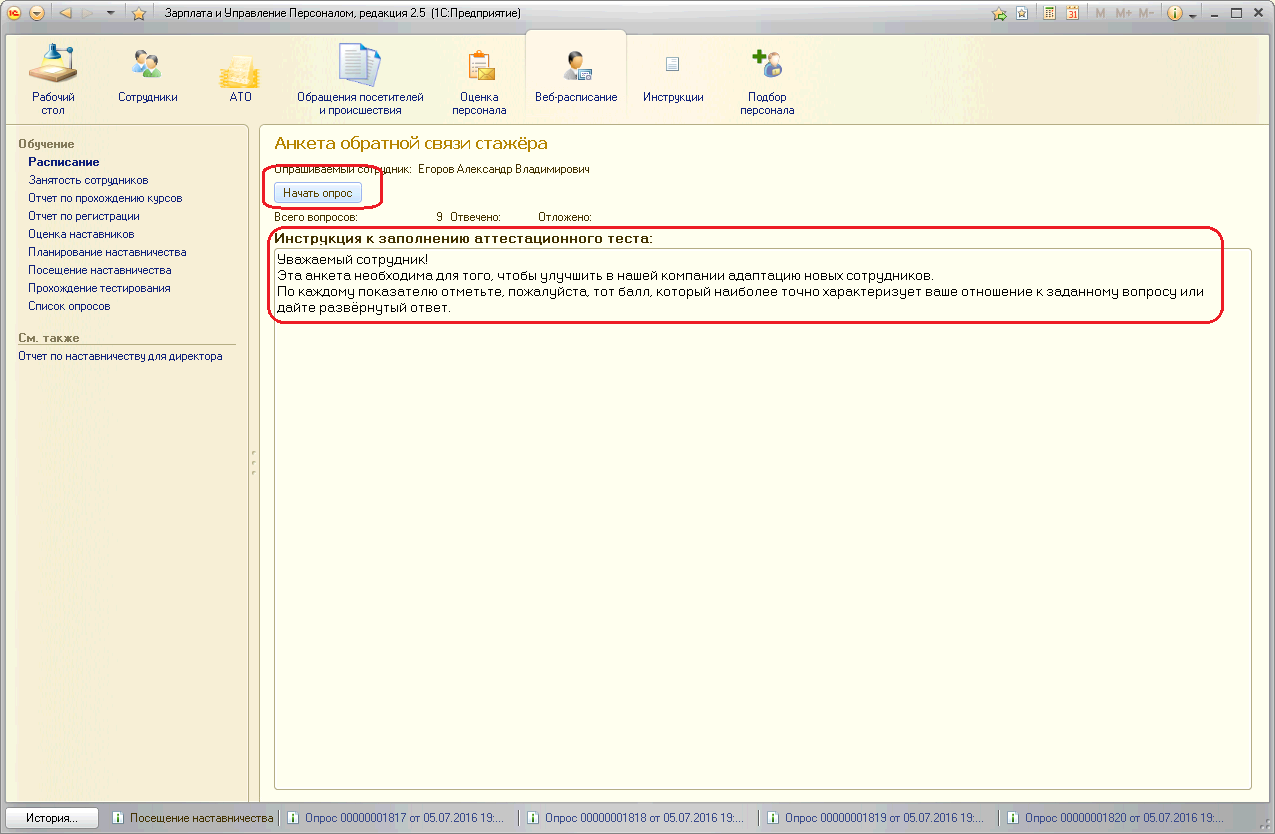
Сотруднику будут представлены поочередно 9 вопросов, на 6 из которых он должен дать оценку от 1 до 10, и на 3 вопроса написать развернутый ответ.
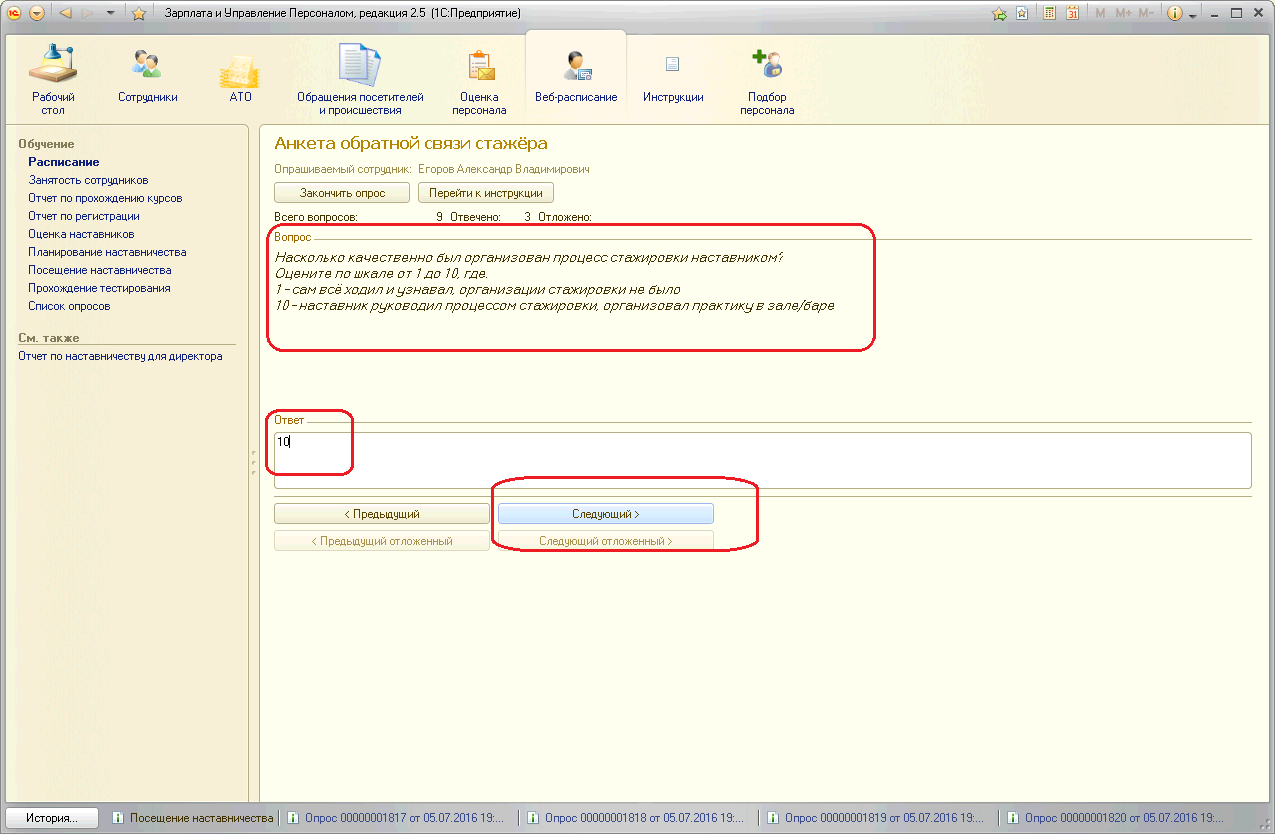
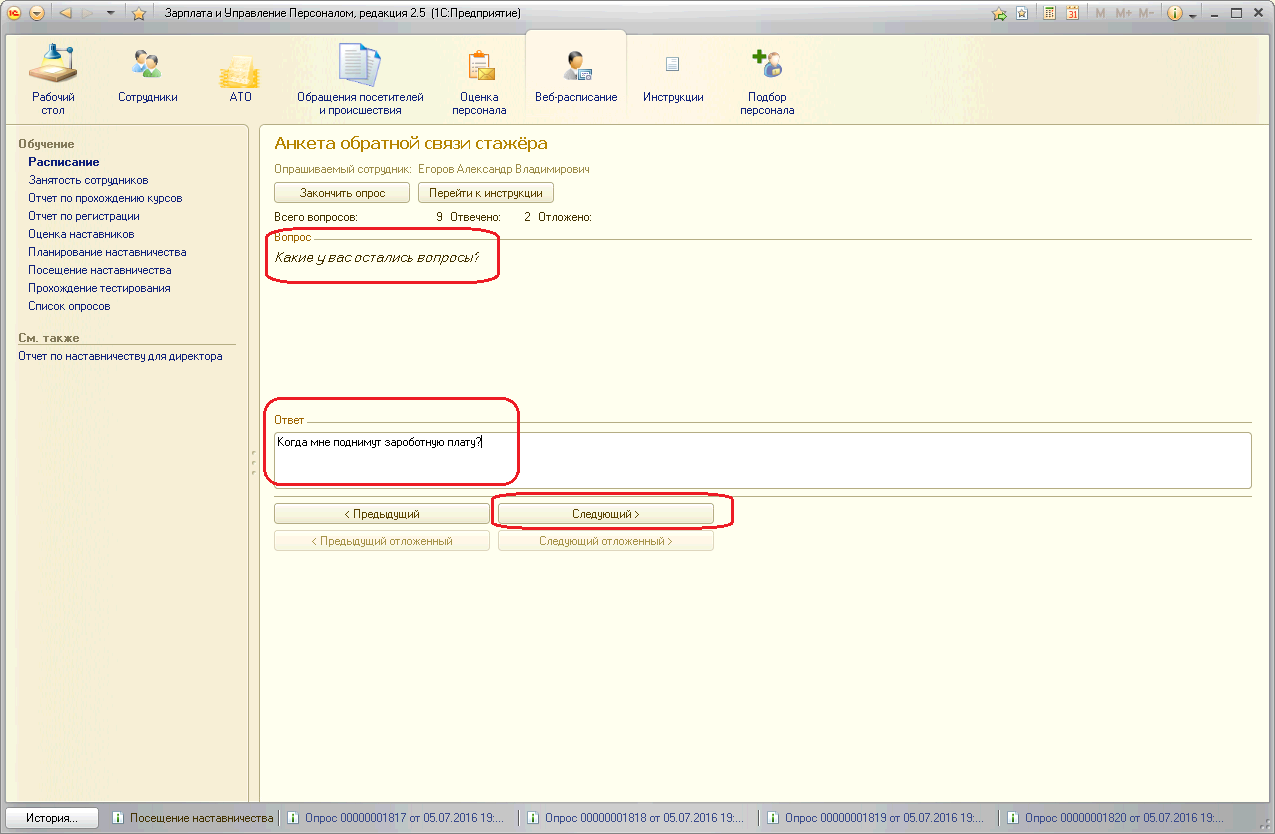
Так же, как и в обычном тестировании сотрудник, может пропускать вопросы, и чуть позже к ним возвращаться.
После того, как сотрудник ответит на все 9 вопросов, необходимо нажать кнопку «Закончить опрос». 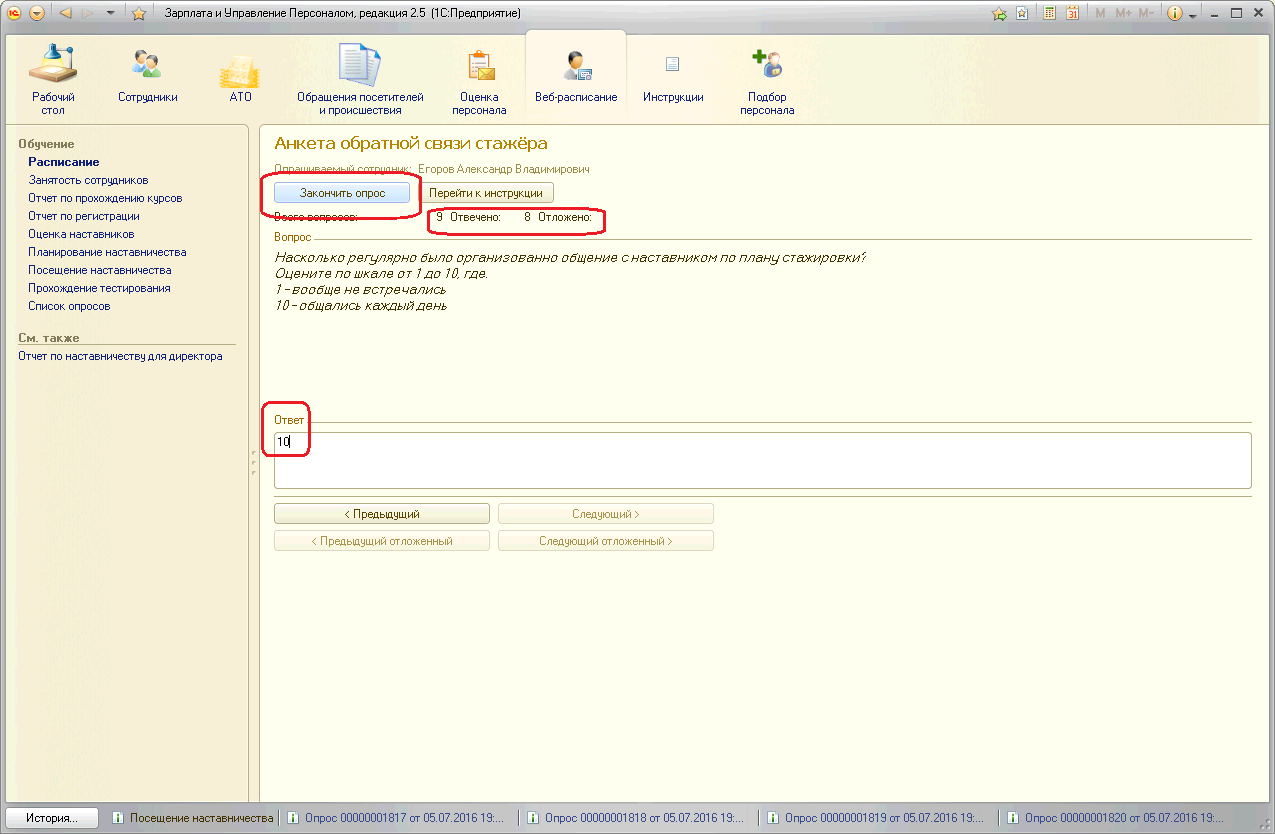
Как только вы нажмете на данную кнопку появятся результаты прохождения тестирования.
Знакомитесь с результатами и далее нажимаете кнопку «Выйти из опроса».